在本文中,我們將向您展示如何共享 Wi-Fi密碼。整個過程相當簡單,至少在大多數 Android 智能手機上是這樣。請注意,不同品牌的程序可能不同,因為公司使用不同的 Android 用戶界面。
共享 Wi-Fi 密碼很簡單,我們將向您展示如何操作
在這個特定的示例中,我們將向您展示如何在華碩的 ZenUI(基於 Android 13)上執行此操作,它接近於普通的 Android。為此,我們使用了 ZenFone 9,在撰寫本文時,它運行的是 Android 11。
您需要做的第一件事是導航至手機的“設置”以訪問 Wi-Fi 菜單。您可以通過多種方式做到這一點,但我們將展示默認方式。打開你的應用程序托盤,在這種情況下,通過在主屏幕上向上滑動。向下滾動,直到找到“設置”圖標。點擊它。
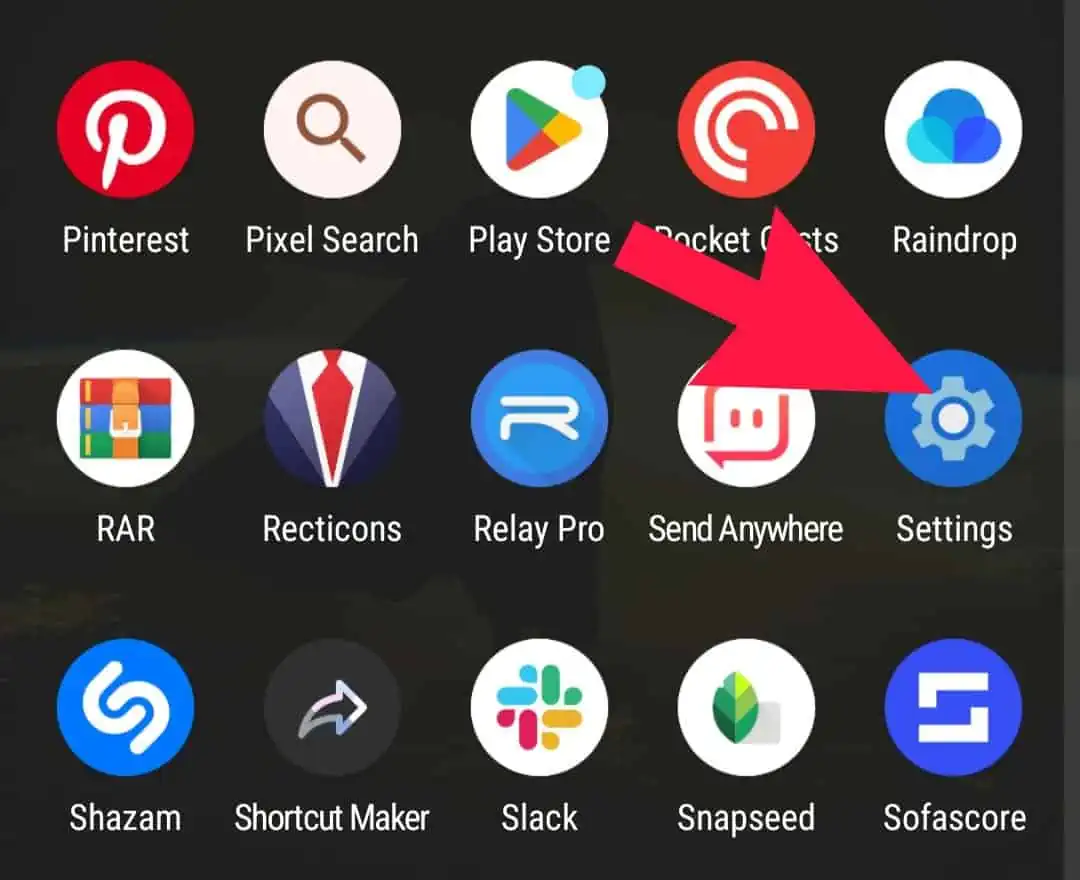
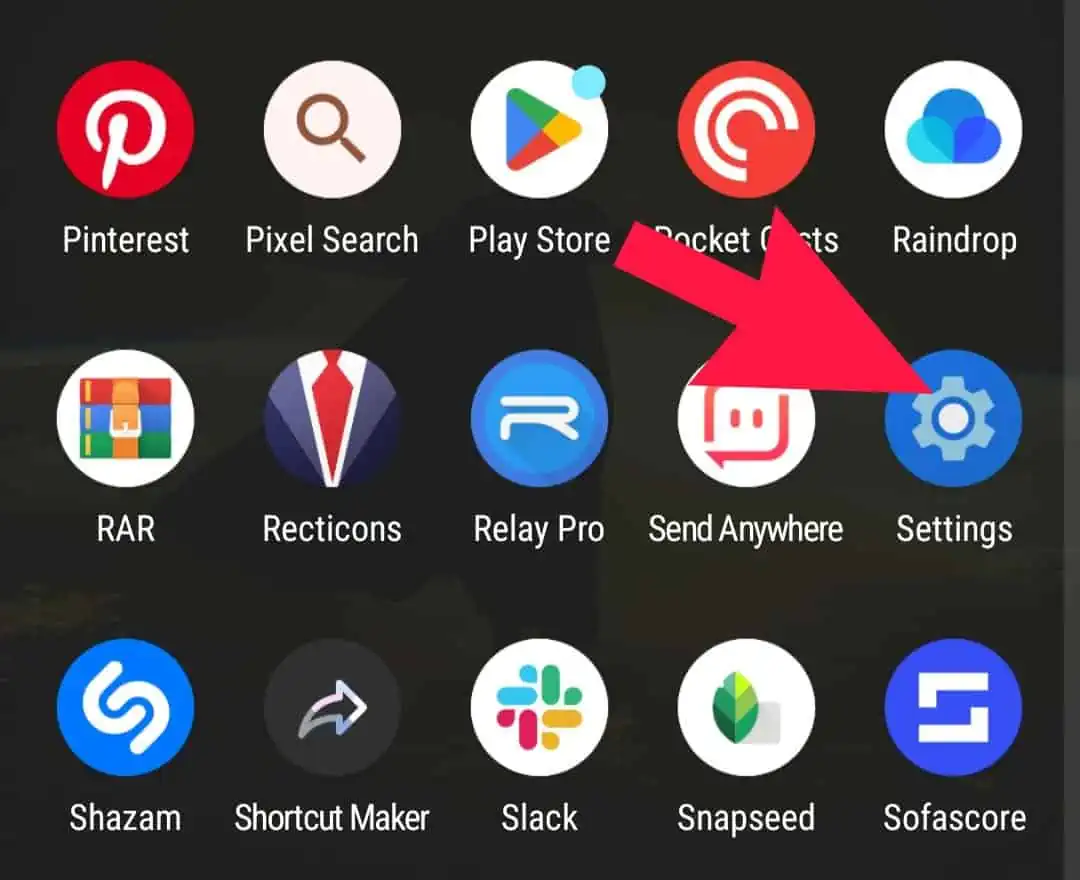
一旦你這樣做,在大多數手機上你會首先在頂部看到 Wi-Fi 選項(在這種情況下它顯示“網絡和互聯網”。點擊該菜單/圖標以進入 Wi-Fi 設置,我們將從此處完成其餘工作。
現在我們’在“網絡和互聯網”菜單中,您需要點擊“互聯網”選項。通常是頂部的第一個選項。
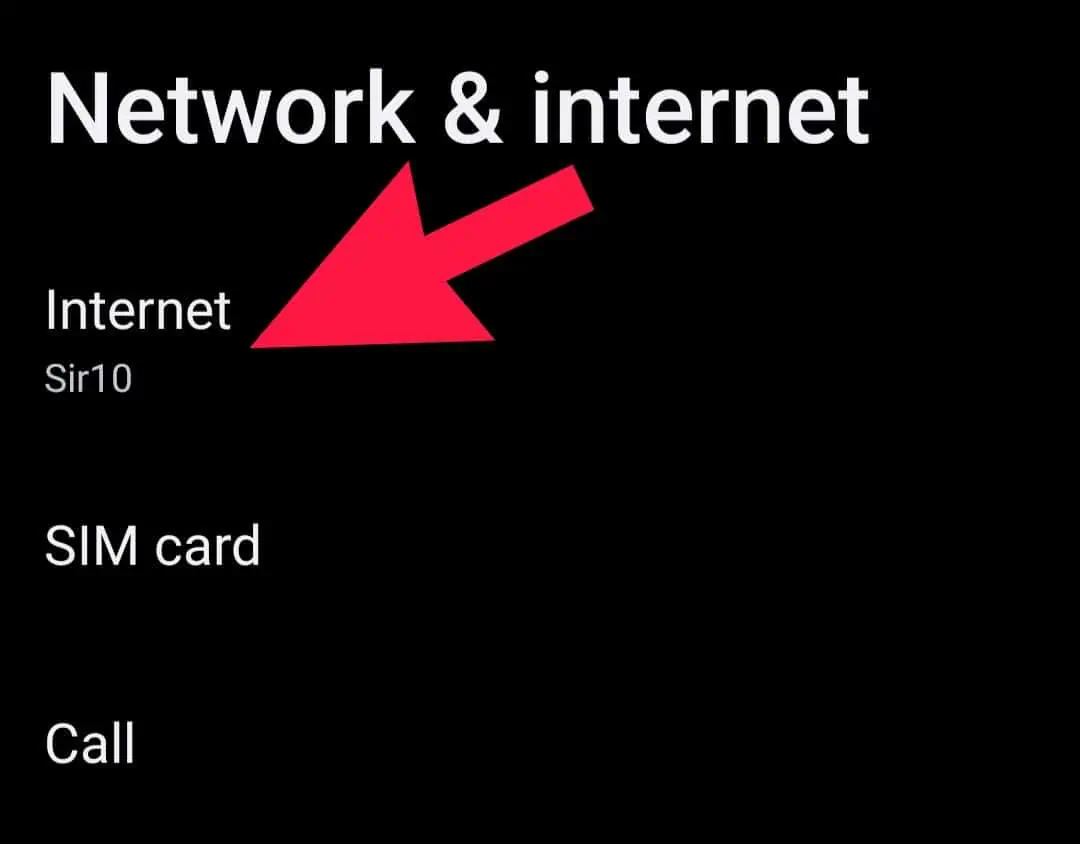
您可以選擇分享任何在您的手機上保存的 Wi-Fi 密碼
進入 Wi-Fi/Internet 菜單後,您可以選擇是從您當前連接的 Wi-Fi 共享密碼,還是從其他一些你保存的一個。對於這個例子,我們將共享我們當前連接的網絡的 WiFi 密碼。只需點擊您想要共享密碼的網絡名稱旁邊的“齒輪”圖標。
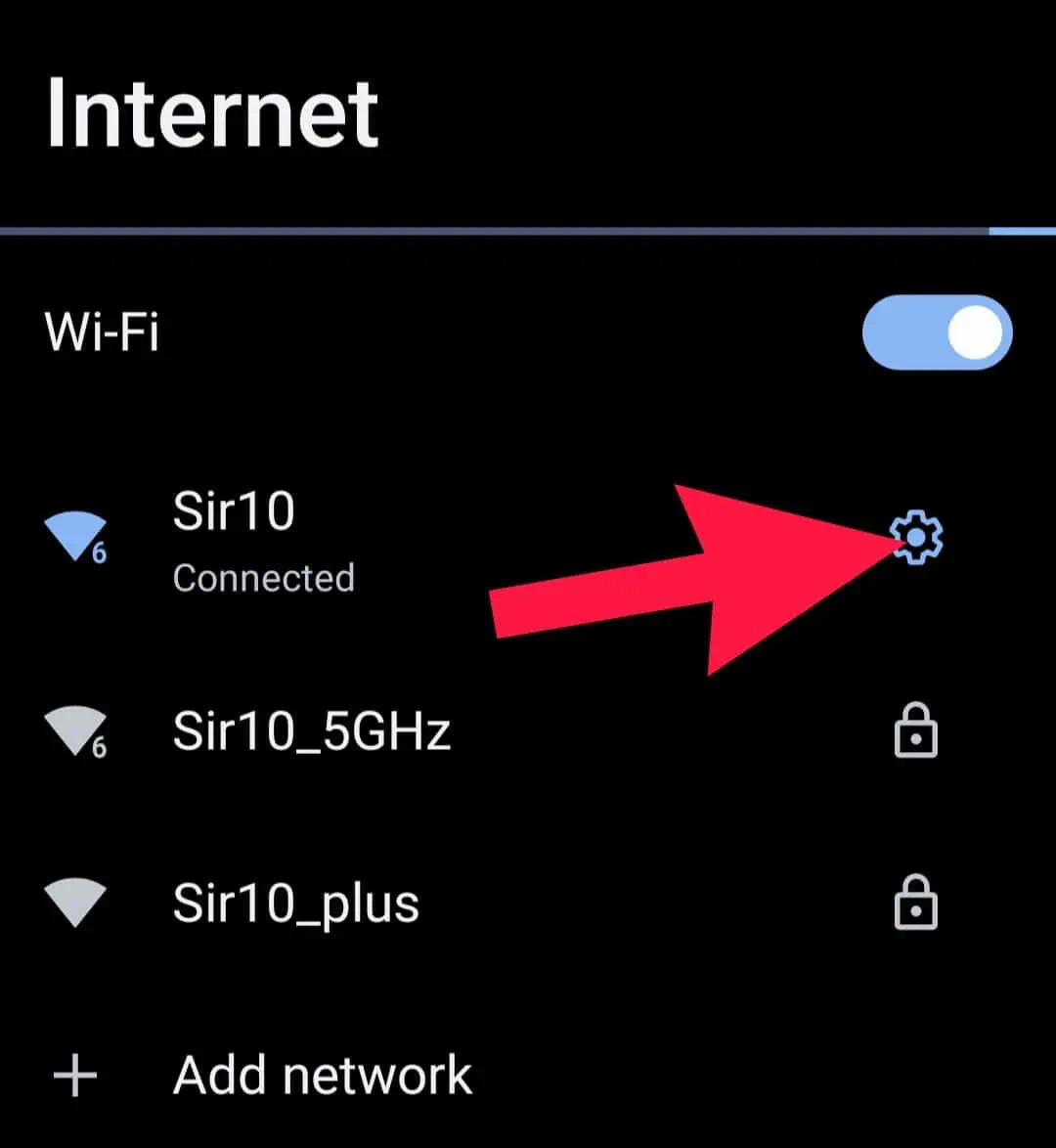
完成後,您會在屏幕。您需要做的就是讓其他人對其進行掃描,他們將自動連接到您的 WiFi。就這麼簡單。請注意,在某些 Android 用戶界面上,您可能會被要求在此步驟之前提供 PIN。或者它可以掃描你的手指,如果你有設置的話。
